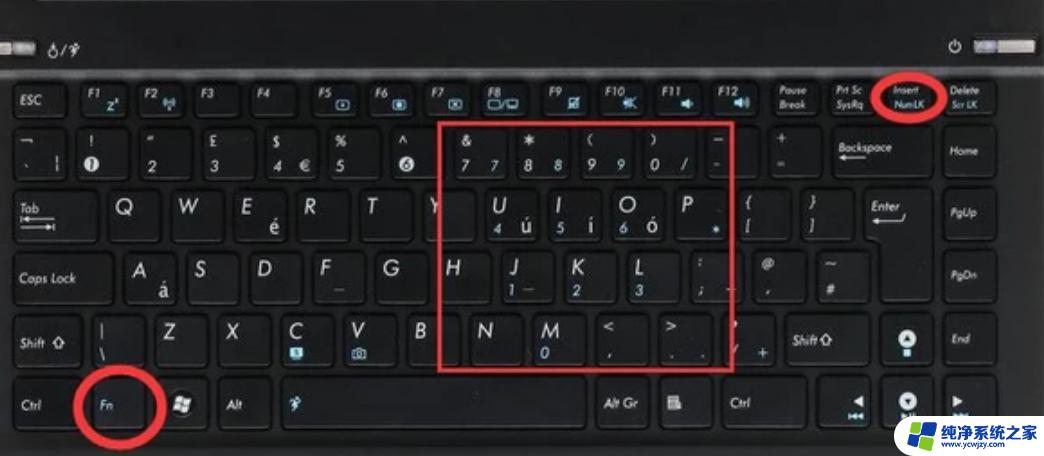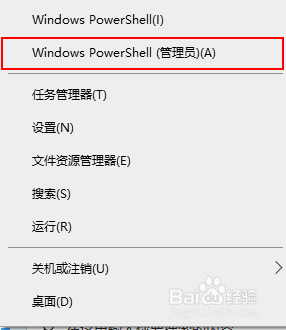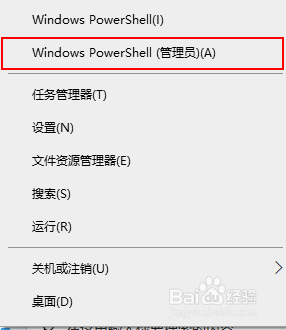外接键盘怎么关闭笔记本键盘 在笔记本上如何禁用内建键盘只用外接键盘
更新时间:2023-12-12 16:53:06作者:yang
在现代科技快速发展的时代,笔记本电脑成为了我们生活和工作中不可或缺的工具,有时候我们可能会遇到一些问题,例如使用外接键盘时,内建键盘仍然保持开启的情况。这不仅会影响我们的输入体验,还可能导致误触和其他不便。如何关闭笔记本键盘并只使用外接键盘呢?本文将为大家介绍几种方法,帮助您解决这个问题,提高您的使用效率。
具体步骤:
1.进入笔记本电脑上的控制面板,如下图所示:
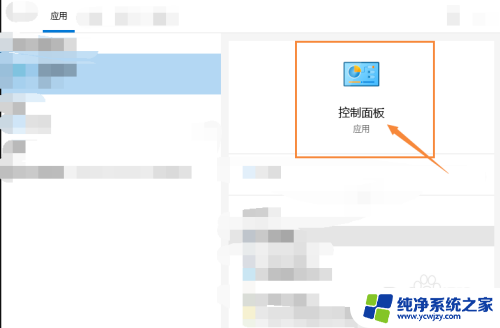
2.在控制面板页面中,点击进入硬件和声音。如下图所示:
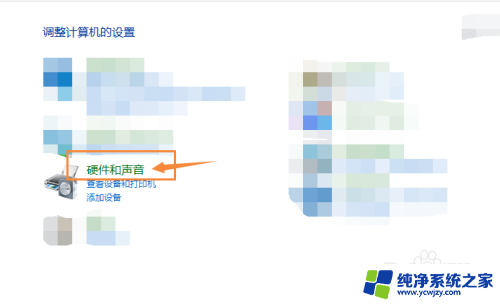
3.进入硬件和声音页面后,点击页面上的设备管理器。如下图所示:
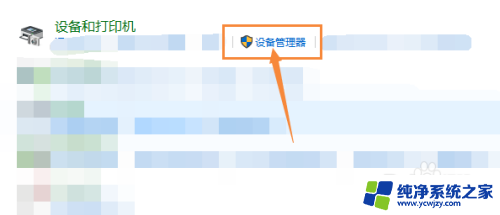
4.进入键盘页面后,点击页面上的禁用设备即可。如下图所示:
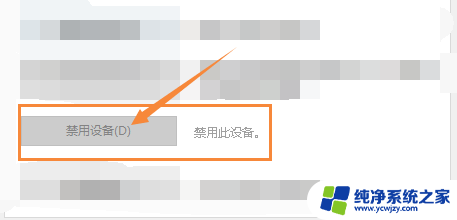
以上就是如何关闭笔记本键盘的全部内容,如果你遇到这种情况,可以根据以上方法来解决,希望对大家有所帮助。